ppt怎么画等温线的凸向图解课件
![]() admin2022-11-29【电脑办公】浏览:305
admin2022-11-29【电脑办公】浏览:305
等温线的凸向图解用PPT怎样制作呢?小编今天就和大家分享一下用PPT制作等温线凸向图解的方法,详细请看下文介绍。

office 2019 专业增强版激活版 v19.0 (附离线安装包+安装激活教程)
类型:办公软件大小:11.4MB语言:简体中文时间:2018-08-24查看详情
在形状中选择直线,画一水平线——点击格式——形状轮廓——虚线——选择短划线。

点击插入——形状——选择曲线——画四条曲线——在格式中设置形状轮廓的颜色为黑色。

再点击插入——形状——文本框,在每条等温线那里插入文本框——在文本框中输入数字。

点击插入——文本框——在低处凸起地方插入文本框并输入“高”——同样在高处凸起的地方输入“低”。

在格式的插入形状中选择标志——在“高”文字上方画矩形标注——设置形状填充为无填充颜色,形状轮廓为黑色。
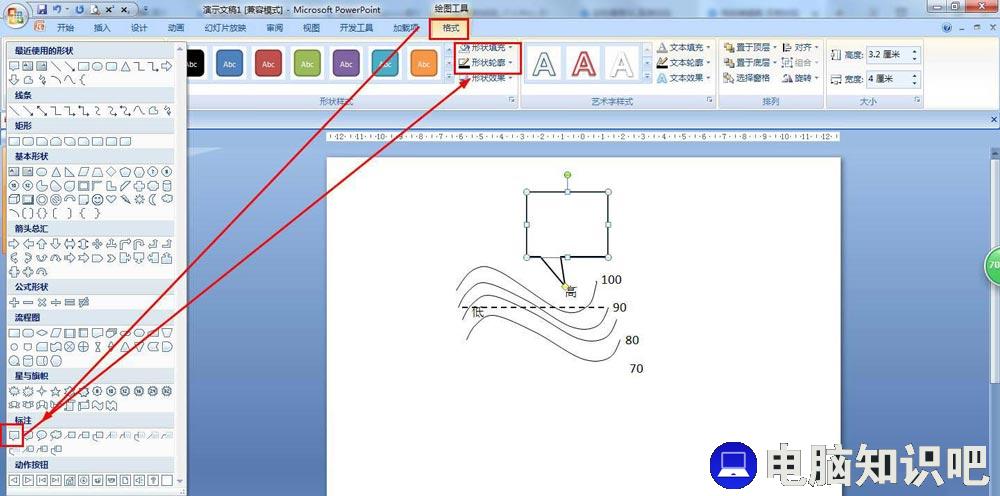
按步骤5的方法在“低”文字下方插入无填充黑色轮廓的矩形标志——分别在矩形标志内输入相关的解释说明文字。

以上就是等温线的凸向图解用PPT制作过程,希望大家喜欢,请继续关注脚本之家。
相关推荐:
PPT怎么画树叶的结构名称图解? ppt画树叶的结构图的技巧
ppt怎么制作一个简单的红绿灯动画? ppt红绿灯动画的做法
ppt怎么画渐变色心形并添加阴影效果? ppt立体渐变心形的画法
相关文章
- 360安全卫士极速版新增性能模式:轻松提升系统速度与流畅度
- 傲软PDF编辑怎么使用 傲软pdf编辑器怎么样
- PPT怎么设置图片进入的动画状态 ppt如何设置图片的进入动画效果
- Word2019怎么绘制表格 word2019绘制表格怎样选线粗细
- Win7显卡驱动安装失败解决方案:轻松解决安装不上问题
- word怎么怎么自动生成参考文献编号 word2010参考文献怎么自动编号
- 蓝叠模拟器怎么安装应用 蓝叠模拟器安装应用路径
- NVIDIA显卡驱动纯净安装工具NVCleanstall 1.4.0发布下载:纯净升级新选择
- xshell无法连接虚拟机原因Connection failed. Type `help' to learn how to use Xshell prompt
- neuralink主要从事什么开发 如何进入neuralink公司工作
- 最好用的电脑驱动软件 比较好用的电脑驱动软件

热评文章
企业微信分屏老师能看到吗 企业微信切屏老师能看见吗
excel如何批量输入求和公式 excel批量输入求
罗技驱动win7能用吗 罗技鼠标支持win7系统吗
打印机驱动卸载干净教程 打印机驱动怎样卸载干净
显卡驱动更新小技巧,让你的电脑运行更稳定
手机系统声音不起眼,但很重要 手机系统声音有的,但